In dieser Anleitung haben wir einige Methoden aufgelistet, die vielen Benutzern dabei geholfen haben, das Problem zu beheben, dass Apple HomeKit aus der Ferne nicht funktioniert. Im Jahr 2014 brachte Apple Inc. eine Software namens HomeKit (auch bekannt als Apple Home) auf den Markt. Diese Software ermöglicht es ihren Benutzern (mit dem iPad OS oder iOS), alle verfügbaren Smart-Home-Geräte oder-Geräte mit einem iPhone oder iPad zu kommunizieren, zu konfigurieren und zu steuern.
Mit Apple HomeKit war alles in Ordnung. Bis vor kurzem, als viele Benutzer berichteten, dass es nicht funktionierte, wenn sie nicht zu Hause waren oder es aus der Ferne nutzten. Wenn Benutzer die Verbindung getrennt oder sich außerhalb der Reichweite ihres Hauses befanden, reagierten alle Geräte im HomeKit nicht mehr.
Es ist, als ob die Leute im Haus leicht darauf zugreifen könnten, aber wenn Sie nicht zu Hause sind, funktioniert es reagiert normalerweise nicht mehr. Fast jeder HomeKit-Benutzer ist von diesem Problem betroffen, was auch einige Leute frustriert, die vollständig darauf angewiesen sind. Wenn Sie auch mit diesem Problem konfrontiert sind und sich fragen, wie Sie es beheben können, machen Sie sich keine Sorgen. wir haben eine richtige Anleitung für Sie.
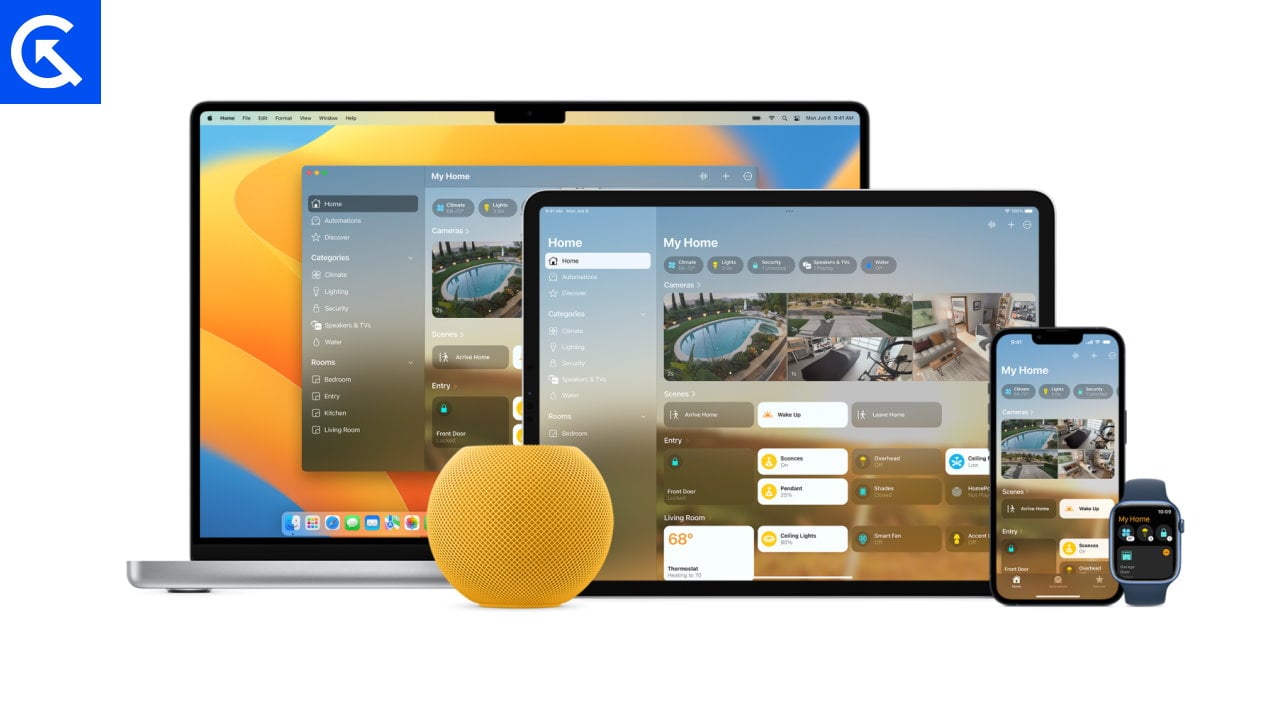
Fix: Apple HomeKit funktioniert nicht aus der Ferne
Bevor wir mit Methoden zur Lösung des Problems beginnen, dass HomeKit nicht funktioniert Wenn Sie aus der Ferne arbeiten, müssen Sie über Folgendes verfügen:
Ein anständiges Wi-Fi-Netzwerk ist für die Verwaltung eines Smart Home unerlässlich. Es wird nicht empfohlen, alte Router zu verwenden, die veraltet sind, da dies die Funktion von HomeKit beeinträchtigt. Auf all Ihren Geräten, wie Apple-Geräten, HomeKit-Hubs und Smart-Home-Produkten, wird die neueste Firmware ausgeführt. Sie müssen sich auf Ihren Geräten mit Ihrer korrekten Apple-ID anmelden; Andernfalls werden Sie sicherlich mit einigen entscheidenden Problemen konfrontiert. Vergewissern Sie sich, dass Ihre Geräte mit dem richtigen WLAN-Netzwerk verbunden und Bluetooth aktiviert ist.
Unter der Annahme, dass alle Bedingungen erfüllt sind, fahren wir mit den Schritten zur Lösung des Problems fort.
s
Methode 1: Starte HomeKit neu
Da das Problem nur geringfügig sein kann Aus technischen Gründen ist es besser, Homekit-Geräte wie Ihr iPhone, iPad, Apple TV, Apple-Lautsprecher usw. neu zu starten. Stellen Sie nach dem Neustart sicher, dass sie alle mit demselben Cloud-Konto verbunden sind, auf dem das Homekit ausgeführt wird.
Methode 2: Alle Geräte aus-und wieder einschalten
Es gibt bestimmte Fälle, in denen das WLAN oder das Netzwerk Probleme bei der Verbindung von Homekit mit anderen Geräten verursacht. Dies kann gelöst werden, indem Sie einfach alle Geräte aus-und wieder einschalten, sie aber aus-und wieder einschalten. Dies gilt für alle Geräte, die mit dem Internet verbunden sind, einschließlich Ihres iPhones, iPads, Laptops und des WLAN-Routers.
Sobald Sie die Geräte aus-und wieder einschalten, kann es 1-2 Stunden dauern Homekit, um alle Geräte erneut zu registrieren, damit Sie sie mit der Homekit-App auf Ihrem iPhone oder iPad bedienen können.
Methode 3: Home-Funktion in iCloud aktivieren
Es besteht möglicherweise die Möglichkeit, dass Sie versehentlich die Home-Funktion in iCloud deaktiviert. Dadurch werden die derzeit verbundenen Geräte abgemeldet oder inaktiv gemacht, und Sie werden mit dem Problem konfrontiert, dass Apple HomeKit nicht remote funktioniert. Um dies zu beheben, müssen Sie sicherstellen, dass die Funktion im iCloud-Bereich Ihres iPhones aktiviert ist. So geht’s:
Öffnen Sie die Einstellungs-App auf Ihrem Gerät und navigieren Sie zum iCloud-Bereich. Klicken Sie nun auf den Abschnitt iCloud.
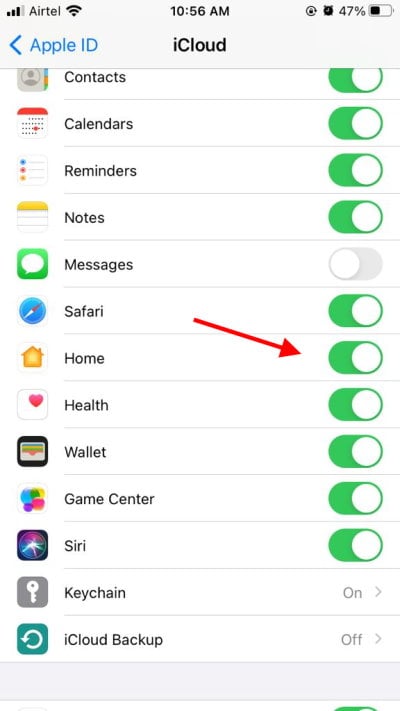
Navigieren Sie hier zum Abschnitt Startseite und stellen Sie sicher, dass er aktiviert ist.
Sie müssen sicherstellen, dass auf allen Geräten der Home-Bereich aktiviert ist, einschließlich Ihres iPhone, Apple TV oder anderer Apple-Geräte, um nahtlos mit Ihrer Apple Homekit-App zu funktionieren.
Methode 4: Home aktualisieren App
Apple überarbeitet das Homekit-Erlebnis ständig, indem es neue Funktionen hinzufügt und vorhandene Fehler behebt. Stellen Sie also sicher, dass Sie die Home-App auf die neueste Version aktualisieren, da die meisten damit verbundenen Probleme automatisch behoben werden. Viele Benutzer haben ihre Probleme mit dem Problem „Apple HomeKit funktioniert nicht remote“ geäußert, das behoben wurde, nachdem sie die Home-App auf die neueste Version aktualisiert hatten.
Methode 5: Überprüfen Sie die Internetdienste
Apple Homekit ist eine Software-as-a-Service-App und benötigt eine aktive Internetverbindung, um Ihre Heimgeräte und-geräte zu überwachen und zu steuern. Es ist wichtig, dass Sie und Ihre Heimgeräte mit dem Internet verbunden sind. Oft schalten Sie das Heim-WLAN aus, was dazu führt, dass keine Internetverbindung zu Haushaltsgeräten besteht und Sie diese nicht steuern können.
Methode 6: Überprüfen Sie Apple Homekit-Server

Obwohl Apple kaum serverbezogene Probleme hat, gab es in der Vergangenheit Vorfälle, bei denen Benutzer ihre Homekit-App und zugehörige Dienste nicht nutzen konnten, nur weil sich Apple-Server im Wartungsmodus befanden.
Wenn Wenn Sie ständig mit dem Problem konfrontiert sind, überprüfen Sie bitte über diesen Link, ob Apple-Server in Ihrer Nähe funktionieren. Wenn Sie feststellen, dass sich die Server im Wartungsmodus befinden, ist es besser, 2-4 Stunden zu warten, bis die Server wieder live sind.
Methode 7: Fehlerbehebung beim iCloud-Konto
Viele Benutzer konnten dieses Problem lösen, indem sie sich einfach von ihren Konten abmelden und wieder anmelden. Wenn Sie mehrere Geräte mit Ihrem Homekit verbunden haben, empfehlen wir Ihnen, sich von allen abzumelden und sich dann erneut anzumelden. Dadurch wird das Problem in den meisten Fällen behoben.
.parallax-ad-container{position:relative;width:100%;height:320px;margin:0 auto;overflow:hidden}.parallax-ad{position:absolute !wichtig;oben:0!wichtig;links:0!wichtig;Breite:100%!wichtig;Höhe:100%!wichtig;Rand:0!wichtig;Rand:0!wichtig;Auffüllung:0!wichtig;Clip:rechteckig (0,auto,auto,0)!important}.parallax-ad>iframe{position:fixed;top:130px;height:100%;transform:translateX(-50%);margin-left:0!important}. ad-label{font-family:Arial,Helvetica,sans-serif;font-size:.875rem;color:#8d969e;text-align:center;padding:1rem 1rem 0 1rem}
Öffnen Sie die Einstellungen-App auf Ihrem Gerät. Klicken Sie im Einstellungsbildschirm auf Ihren Kontonamen.
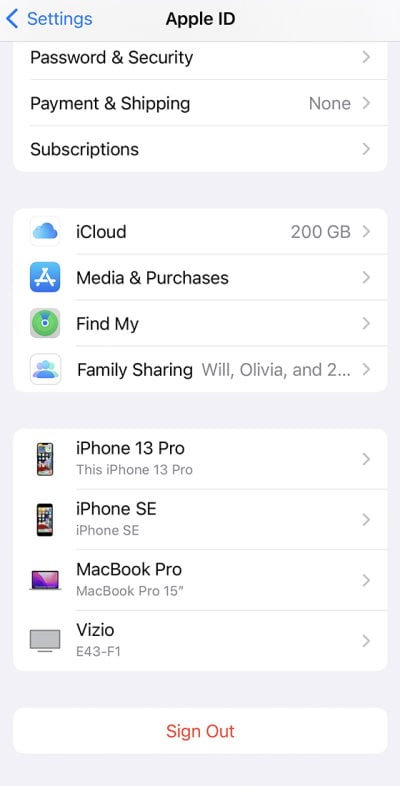
Scrollen Sie nach unten, bis Sie die Schaltfläche „Abmelden“ erreichen. Klicken Sie nun auf Abmelden und geben Sie Ihr iCloud-Passwort ein. Klicken Sie anschließend auf Weiter und dann auf Abmelden.
Jetzt werden Sie vom Gerät abgemeldet und müssen sich erneut anmelden, um dieses Problem zu beheben.
Öffnen Sie die App”Einstellungen”auf Ihrem Gerät. Klicken Sie oben im Einstellungsmenü auf „Bei Ihrem iPhone anmelden“.
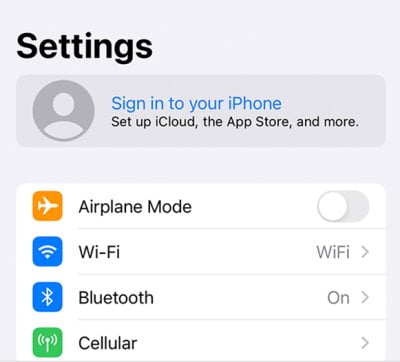
Geben Sie auf dem nächsten Bildschirm Ihre iCloud-Anmeldeinformationen ein und klicken Sie auf”Weiter”. Abschließend sollte Ihr Gerät angemeldet sein.
Hinweis: Bitte beachten Sie, dass der Vorgang des An-und Abmeldens je nach verwendetem Gerät unterschiedlich sein kann. Die oben aufgeführten Schritte sind einige allgemeine und grundlegende Schritte, die Sie befolgen müssen.
Gehen Sie jetzt schnell zurück zu HomeKit und überprüfen Sie, ob Ihr Gerät als Hub aktiviert wurde oder nicht. Diese Methode hat bisher fast allen HomeKit-Benutzern geholfen, und sie wird Ihnen auch helfen.
Methode 8: Wenden Sie sich an den Apple Support
Wenn die obige Methode bei Ihnen nicht funktioniert hat, sollten Sie dies tun Wenden Sie sich wahrscheinlich an das Apple Support-Team. Es kann Fälle geben, die wir nicht bemerken, aber unser Support-Team kann dieses Problem leicht herausfinden und beheben, und Ihr HomeKit funktioniert normal.
Um das Support-Team zu kontaktieren, besuchen Sie die offizielle Apple-Support-Website und mit dem Support-Team verbinden. Beschreiben Sie kurz das Problem, mit dem Sie bei der Verwendung von Apple HomeKit konfrontiert sind, und Sie können loslegen. Das Support-Team wird so schnell wie möglich antworten.
Fazit
Damit sind wir am Ende dieser Anleitung zur Behebung des Problems, dass Apple HomeKit nicht aus der Ferne funktioniert. Bitte beachten Sie, dass das Problem höchstwahrscheinlich nur ein technischer Fehler ist und behoben werden kann, wenn Sie das HomeKit und Ihr Apple-Gerät neu starten. Die oben genannten Methoden sollen Ihnen bei der Fehlersuche und-behebung helfen, aber wenn dies nicht der Fall ist, wenden Sie sich an den Apple-Support und sehen Sie sich dort die Hilfe an.